Проекты
Область предварительного просмотра
Под заголовком и закладкой окна Project (Проект) находится область предварительного просмотра (preview area) (рис. 5.1, 5.2). Она служит для просмотра в миниатюре и прослушивания клипов, помещенных в окно Project (Проект), а также для отображения их основных свойств. С помощью этой области можно быстро ознакомиться с содержимым клипа и выбрать из окна Project (Проект) нужный клип для последующего его монтажа в фильм. В области предварительного просмотра всегда отображается кадр и свойства клипа, выделенного в окне Project (Проект).
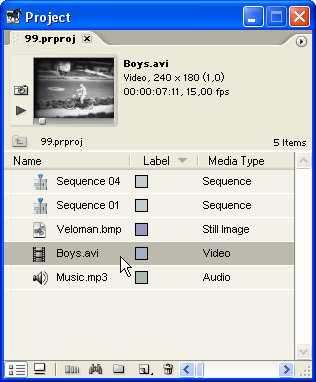
Рис. 5.2. Окно Project после загрузки ранее сохраненного проекта содержит клипы, импортированные в прошлых сессиях работы
Слева в области предварительного просмотра находится миниатюра с кадром клипа. С помощью кнопки запуска/останова воспроизведения, расположенной слева от нее, можно просматривать клип. Элементы управления воспроизведением области предварительного просмотра окна Project (Проект) похожи на кнопки окна Monitor (Монитор) и имеют тот же смысл.
Перечислим их:
- Play/Stop (Проиграть/Остановить) – кнопка запуска и останова воспроизведения клипа в миниатюре;
- полоса прокрутки – служит для покадрового просмотра клипа;
- Set Poster Frame (Сделать фоновым кадром) – кнопка, которая устанавливает текущий кадр в области предварительного просмотра в качестве так называемого фонового кадра (poster frame).
Примечание
Фоновый кадр является "визитной карточкой" клипа. В частности, пиктограмма с ним сопровождает клип в списке клипов в окне Project (Проект), если включен соответствующий режим.
Правая часть области предварительного просмотра содержит информацию о свойствах выделенного клипа или фильма. Поменять свойства клипа при работе над ним в Premiere, в отличие от установок проекта или экспорта, вы уже не сможете. Эта информация полезна для сравнения установок клипов, которые вы собираетесь монтировать в окне Timeline (Монтаж). Рекомендуется, чтобы установки исходных клипов, по возможности, совпадали друг с другом, а также с установками фильма.
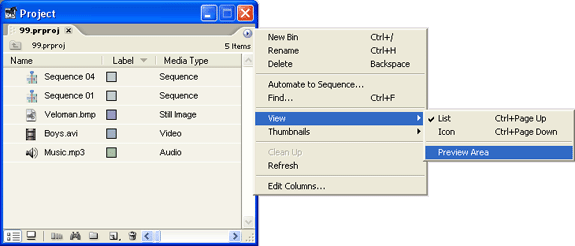
Рис. 5.3. Скрытие области предварительного просмотра производится при помощи меню окна Project
Для того чтобы увидеть информацию о клипе или фильме из окна Project (Проект), вам достаточно выделить его щелчком в области клипов. Кадр клипа загрузится в миниатюру области предварительного просмотра. С помощью кнопки Play (Проиграть) и шкалы с ползунком вы просматриваете или прослушиваете клип в зависимости от его типа. Если вы выделили в области клипов статический клип, то кнопки воспроизведения будут недоступны, т. к. такой клип не меняется во времени, и вы сможете просто наблюдать само статическое изображение клипа. Если ни один из клипов не выделен, то область предварительного просмотра пуста. Если выделено несколько элементов, то соответствующая информация (об их количестве) будет приведена в области предварительного просмотра.
Область предварительного просмотра может быть временно скрыта из окна Project (Проект) в целях увеличения основной области клипов и фильмов. Для этого достаточно воспользоваться командой View › Preview Area (Вид › Область предварительного просмотра) меню окна Project (Проект) (рис. 5.3).
